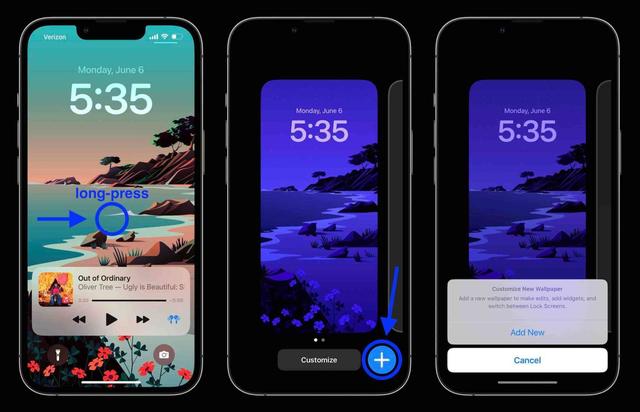[2025] iOS 16 업데이트 모든 버그, 이슈 및 해결책 정리
7월 12일 애플은 새로운 iOS 업데이트에 앞서 iOS Public Beta 1을 출시해 여러 사용자들의 다양한 의견을 받고자 했습니다. 이렇게 미리 출시한 베타버전을 사용해본 유저들이 많은 버그와 오류를 경험하고 있다고 답했고, 이러한 사용자들의 피드백을 기반으로 베타버전과 관련한 버그 및 오류에 대해 알아보겠습니다. 그리고 어떻게 대처할 수 있는지 해결방법과 수정 사항에 대해 설명하겠습니다.
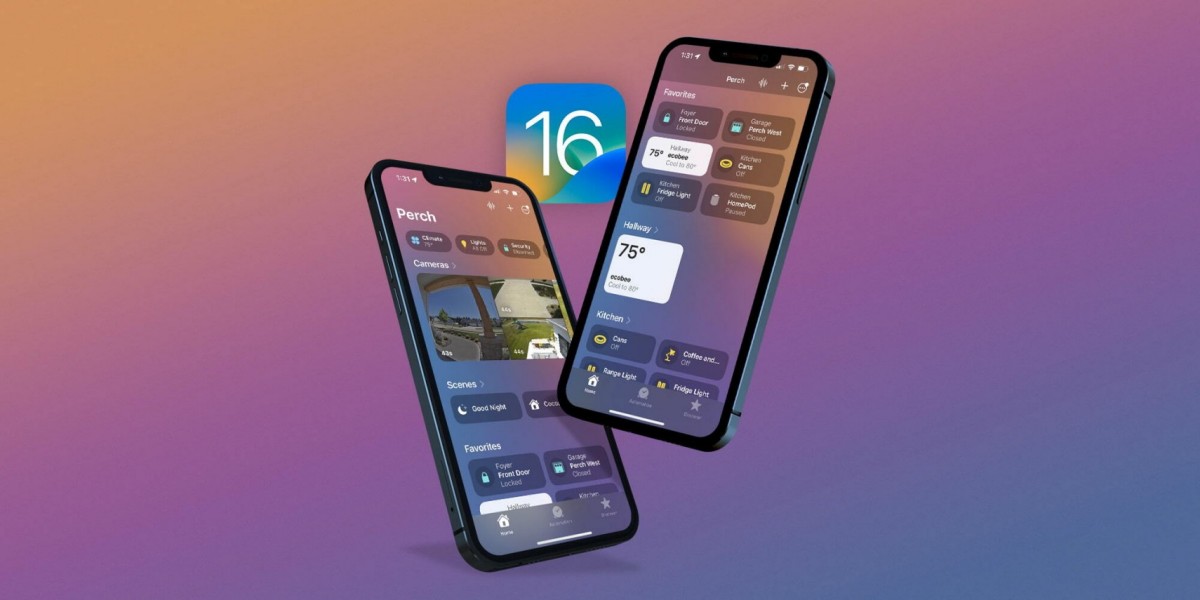
- 1. 첫 번째, 현재 존재하는 iOS 16 관련 버그
- 2. 두 번째, iOS 16 업데이트 관련 문제를 해결할 수 있는 솔루션
- 3. 세 번째, iOS16을 똑똑하게 활용하기 위한 자세한 가이드라인
1. 첫 번째, 현재 존재하는 iOS 16 관련 버그
공식적으로 iOS 16가 출시가 코 앞으로 다가왔음에도 불구하고, 애플은 아직 베타버전 관련 문제를 해결하기 못해 어려움을 겪고 있습니다. 왜냐하면 IOS 16과 관련해 여러가지 버그가 있기 때문입니다. 일부는 애플의 업데이트를 통해 해결될 수도 있지만, 몇 가지는 사용자 선에서 쉽게 고칠 수도 있습니다. 애플이 현재 다음 업데이트가 언제로 예정되어있는지 정확하게 공지하지 않아 상세한 업데이트 일정은 아직 불투명한 상황입니다. 그렇지만 iOS16 버그 관련해서 사용자가 개선할 수 있는 문제에 대해서는 이 글을 통해 다뤄보고 어떻게 하면 문제를 해결할 수 있는지 차근차근 알아보도록 하겠습니다.
- 1-1. iOS 16 애플뮤직 충돌 문제
- 1-2. iOS16 사용시 일부 이동통신사에서 제공하는 서비스 품질저하/속도저하
- 1-3. 아이패드 또는 아이폰에서 Kindle 앱 충돌
- 1-4. iOS16 잠금화면에서 배터리 표기 오류
- 1-5. 여러 앱 충돌 문제
1-1. iOS 16 애플뮤직 충돌 문제
애플이 아닌 다른 제조사의 블루투스를 이용해 기기를 연결할 때 또는 Hi-Res Lossless 노래를 재생할 때에는 간혹 충돌이 발생하기도 합니다. 베타버전을 현재 사용하고 계신다면, 몇몇 Hi-Res Lossless 노래를 재생할 때 애플뮤직 앱이 충돌하는 것을 경험하셨을 수도 있습니다. 그러나 대부분의 경우는 애플뮤직 앱와 충돌을 일으키는 유형의 Hi-res가 많지 않기 때문에 대부분의 베타버전 사용자들에게는 큰 문제가 되지 않고있습니다. 또 iOS16 베타버전은 타 제조사의 블루투스 기반 기기를 연결하고자 한다면 아이팟 라인을 통해서만 가능하다는 단점이 있습니다.
1-2. iOS16 사용시 일부 이동통신사에서 제공하는 서비스 품질저하/속도저하
사실 이 문제는 하루이틀의 문제가 아닙니다. 이동통신사 서비스 품질저하 문제는 늘 풀어야만 하는 숙제로 남아있는대요, 보통 이런 경우는 4G 네트워크 속도가 느리거나, 5G 네트워크가 무응답인 경우, 또는 5G 네트워크 사용시 과도하게 빨리 소모되는 배터리 문제 등이 있습니다. 베타버전 유저들은 이러한 부분에서 개선된 서비스를 기대했지만, 베타버전에서도 동일한 문제를 경험하고 있다고 답했습니다.
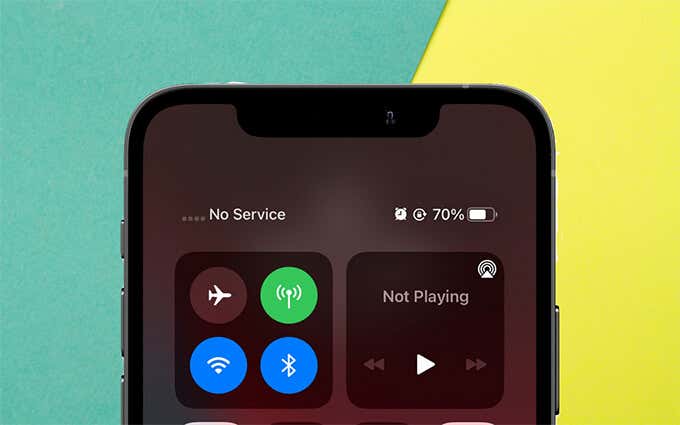
1-3. 아이패드 또는 아이폰에서 Kindle 앱 충돌
모든 것이 전자화가 되는 시대에 이제 더 이상 무겁게 책을 들고 다니기 보다는, 간편하게 전자책을 사용하시는 문들이 많습니다. 그 중에 Kindle은 대표적인 전자책 앱입니다. 그런데 아이패드 또는 아이폰에서 Kindle 앱을 이용하려고 할 때 앞서 언급했던 애플뮤직 충돌처럼 충돌문제가 발생하기도 합니다. 많은 유저들이 해결방은 찾기 위해 노력했지만, 현재까지 이 문제를 확실하게 해결해줄 해결방안은 딱히 없는 상황입니다.
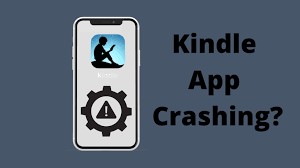
1-4. iOS16 잠금화면에서 배터리 표기 오류
iOS16 업데이트와 관련해서 가장 많은 사람들이 기대하고 만족감을 표하는 부분이 바로 배터리 표기 부분입니다. 애플이 이번 업데이트를 통해 개선한 부분 중에 하나인 배터리 잔량 숫자 표시인데요, 이러한 기능이 제대로 작동하지 않을 때가 있다는 단점이 있습니다. 업데이트 이전에는 충전 중일 때 잠금화면을 확인하면 바로 배터리 잔량을 숫자로 보여주기 때문에 확인이 간편했습니다. 그러나 업데이트 이후로는 충전중일 때 숫자로 배터리 잔량을 표시하는 기능이 빠져있었습니다.
1-5. 여러 앱 충돌 문제
스마트폰이 대중화되어있고, 대부분의 사람들이 매일매일 사용하는 전자기기로 자리 잡은 만큼 스마트폰으로 할 수 있는 일들을 상당히 많습니다. 전화나 노래 듣기 뿐만 아니라, WhatsApp을 비롯한 각종 채팅앱과 우리 생활을 너무나도 편리하게 도와주는 은행관련 앱도 빼놓을 수 없습니다. 또 일부 사용자들은 아이폰을 일을 할 때 사용하기도 합니다. 그런데 일부 앱이 iOS16에서 원활하게 작동이 되지 않는 문제가 있습니다. 예를 들어 실시간으로 은행업무를 봐야할 때, 갑자기 아이폰에서 은행관련 어플이 작동되지 않는다면 정말 당황스러울 것입니다. 뿐만 아니라 코로나 팬데믹 사태로 더욱 흔하게 사용하는 온라인 미팅앱을 사용하고 있을 때 갑자기 어플이 멈추거나, 작동을 하지 않아 정해진 미팅시간에 참석하지 못한다면 이 것은 단순 기기의 문제를 넘어서 다른 사회적인 문제를 야기할 수도 있는 중요한 부분입니다.
이어서 iOS16 업데이트 관련 버그와 어떻게 이러한 버그 문제를 대처해야할지에 대한 솔루션을 아래에서 이어서 설명드리겠습니다.
2. 두 번째, iOS 16 업데이트 관련 문제를 해결할 수 있는 솔루션
베타버전 대신 공식 iOS16 버전이 출시되면 더 많은 사용자들이 새로운 버전을 사용하게 되기 때문에 애플은 최대한 빠르고 해결방안을 찾아 오류를 수정해야합니다. 그 전에 어떻게 하면 사용자 선에서 간단하게 문제를 해결해 더욱 편리하게 아이폰을 사용할 수 있을지 알아보도록 하겠습니다.
- 2-1. iOS16 업데이트 중 멈춤
- 2-2. iOS16 다운로드 중 멈춤
- 2-3. 슬라이드에서 업그레이드 중 멈춤
- 추가 꿀팁: 아이튠즈에서 기기 업데이트 하는 방법
- Tenorshare ReiBoot: 믿고 쓸 수 있는 iOS16 문제 해결사
2-1. iOS16 업데이트 중 멈춤
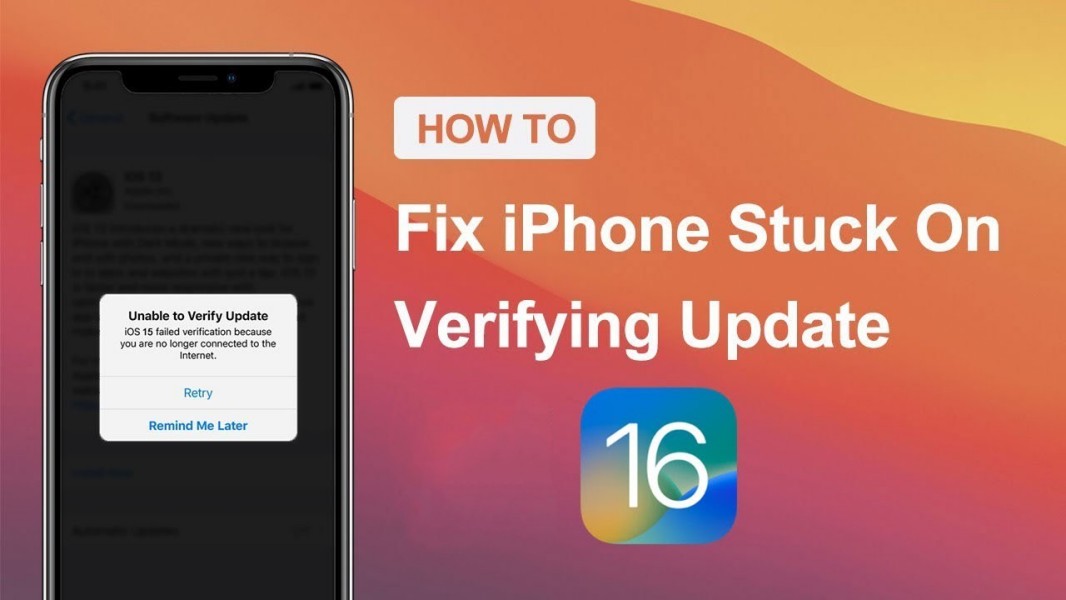
새로 출시된 버전의 iOS로 업데이트 하던 도중 아이폰이 멈춘다면 어떻게 해야할까요? 실제로 이런 상황에 맞닥들이게 되면 정말 당황스러울 거예요. 이럴 때는 일단 잠시 기다렸다가 다시 한 번 진짜로 업데이트 중에 멈춤 현상이 발생한 것이 확인한 다음에, 멈춘 것이 맞다면 다음에 이어서 알려드리는 방법을 시도해보세요.
2-2. iOS16 다운로드 중 멈춤
2-1에서 말씀드린 것과 동일하게 잠시 기다렸다가 다시 한 번 확인해보세요.
2-3. 슬라이드에서 업그레이드 중 멈춤
화면 업그레이드 중에 슬라이드에서 멈춘 경어가 발생할 수도 있는데요, 이런 경우에도 당황하지 마시고 아래 설명을 따라서 문제를 해결해보세요.
[ 방법1 ] DFU 모드에서 아이폰을 부팅하세요.
[ 방법2 ] 기기를 강제로 다시 시작하세요. - 기종에 따라 다르지만, 홈버튼이 없는 비교적 최신 기종의 경우는 볼륨을 버튼과 오른쪽 측면에 있는 버튼을 동시에 눌러 종료하세요. 홈버튼이 있는 경우는 홈버튼과 오른쪽 측면에 있는 버튼을 동시에 누르면 종료할 수 잇습니다.
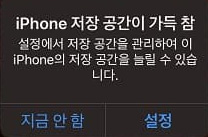
[ 방법3 ] DFU 모드로 접속하세요.
[ 방법4 ] 새 아이폰으로 설정하세요.
아이폰을 컴퓨터에 연결한 후 가장 최신 버전 아이튠즈를 다운로드 한 뒤, 아이폰 복원을 선택해 ‘새 아이폰으로 설정’을 클릭하세요. 이 때 기존 데이터가 지워지는 것을 원하지 않으신다면, 미리 백업을 해주세요.
관련 읽기설정에 iOS 16 업데이트 안뜸 문제를 해결하는 방법.
추가 꿀팁: 아이튠즈에서 기기 업데이트 하는 방법
소개드린 모든 방법을 시도했음에도 불구하고 지속적으로 문제가 발생한다면 다음 소개하는 방법을 시도해보세요. 가장 먼저 확인해야할 부분은 PC에 최신버전이 다운받아져 있는지 확인해보세요. 최신버전이 아닌 경우에는 업데이트가 원활하게 진행되지 않을 수 있고 또 보안에 취약할 수도 있습니다. 혹시 최신버전이 없다면, 애플 웹사이트에서 간단하게 다운로드 받을 수 있습니다.
가장 최신 버전의 아이튠즈를 다운로드하고 설치를 완료하세요. 그리고 아이튠즈를 시행하고 USB 케이블을 이용해 PC 또는 맥과 아이폰을 연결하고 장치 버튼을 눌러 요약을 선택하세요. 그 다음에는 업데이트 확인을 선택하세요. 업데이트가 뜨면 다운로드 및 업데이트를 클릭하세요.
이 방법으로도 iOS 16 관련 버그 문제를 해결할 수 없다면 iOS 16 이전 버전으로 다운 그레이 하는 방법을 고려해볼 수 있습니다.
Tenorshare ReiBoot: 믿고 쓸 수 있는 iOS16 문제 해결사
지금까지 모든 방법을 시도했는대도 문제가 해결이 안 될 때, 그렇지만 iOS16 이전버전으로 다운 그레이드에 어려움을 겪고 있을 때, 정말 유용하게 사용할 수 있는 소프트웨어를 소개해 드리겠습니다. Tenorshare ReiBoot(테너쉐어 레이부트)는 아이폰 뿐만 아니라 아이패드를 비롯한 애플티비 등 다양한 애플 기기에 사용할 수 있는 만능 솔루션입니다. iOS 소프트웨어 관련 업데이트 문제 뿐만이 아니라, 다양한 기기 및 시스템 문제를 해결하는데 유용하게 사용할 수 있습니다. 스마트폰은 일상생활에서 빠질 수 없는 중요한 기기이면서 사생활 정보, 금융 정보 등 중요한 개인정보가 많이 들어 있기 때문에 스마트폰 관련 소프트웨어에서 보안과 안정성은 가장 중요한 요소중에 하나입니다. 그렇기 때문에 스마트폰 연관 소프트웨어를 선택할 때는 그 소프트웨어가 믿을만한 회사에서 만들어진 것인지 확인할 필요가 있는대요, Tenorshare의 ReiBoot(레이부트)는 많은 이용자들의 경험이 보증하는 신뢰할만한 소프트웨어입니다. 또 iOS16 업데이트에 만족하지 않아 다운 그레이드를 하고자 할 때도 Tenorshare ReiBoot(테너쉐어 레이부트) 를 유용하게 사용할 수 있습니다.
3. 세 번째, iOS16을 똑똑하게 활용하기 위한 자세한 가이드라인
애플이 이번 업데이트를 통해 새롭게 선보이는 기능들을 어떻게 하면 가장 효율적으로 사용할 수 있는지 하나하나 소개해드리겠습니다.
- 3-1. 아이폰에서 iOS16 버그 확인하기
- 3-2. iOS16으로 업데이트한 후 와이파이 비밀번호 확인하는 방법
- 3-3. iOS16에서 잠금화면 커스터마이징 하는 방법
- 3-4. iOS16에서 문자 메세지를 수정하거나 보내기 취소하는 방법
- 3-5. iOS16에서 이메일 예약하는 방법
3-1. 아이폰에서 iOS16 버그 확인하기
여러가지 기능을 수행하는 기기인 만큼 아이폰에서 여러가지 다양한 버그가 발견됩니다. 버그의 수 만큼 그 특징과 증상에 차이가 있기 때문에 iOS16으로 업데이트된 아이폰이 어떤 버그에 감염되었는지 찾아내는건 쉽지 않은 일입니다. 그럼 어떻게 이러한 상황에 대처하는 것이 좋을지 알려드리겠습니다.
스텝1 iOS16으로 업데이트를 하고 난 후에 배터리 부분에 어떠한 문제가 발생하지 않는지 주목하세요. 스마트폰에서 배터리는 언제나 중요한 이슈입니다. 배터리 교체가 되지 않는 스마트폰이 다수인만큼, 배터리 수명과 용량은 스마트폰에서 핵심적인 부분들 담당합니다. 그렇기 때문에 배터리 관련 버그를 경험하는 일 또한 흔합니다. 예를 들어서 아이폰이 과도하게 가열되거나, 너무 빠르게 배터리가 소모되어 계속해서 충전을 해야하는 불편함이 발생하기도 합니다.
아이폰에서 배터리 정보는 설정 > 배터리 탭에서 확인이 가능합니다. 여기서는 저전력모드로 설정하는 것도 가능하며, 배터리 성능 상태 역시 볼 수 있습니다.
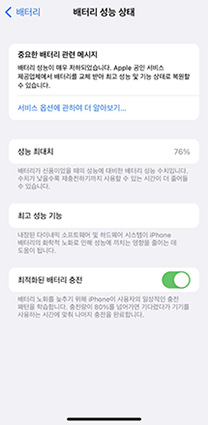
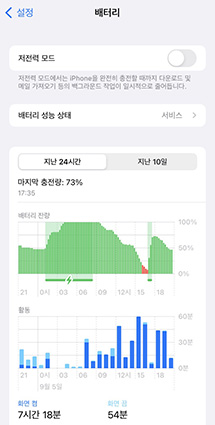
스텝2 iOS16으로 업데이트한 후 아이폰 화면이 갑자기 깜빡거리는 문제가 발생하는 경우에는 iOS16 버그 때문인지 단순한 결함인지 확인해볼 수 있습니다. 애플 로고가 뜰 때까지 ‘홈버튼’ 및 ‘잠자기/깨우기버튼’을 동시에 눌러 아이폰을 재설정하고 그 동안 아이폰에 다운로드되어있는 모든 앱을 업데이트하세요. 이 과정을 거치고 난 뒤에도 화면이 계속해서 깜빡거리는 문제가 지속된다면 아이폰이 버그에 감염되어있을 가능성이 꽤 높습니다.
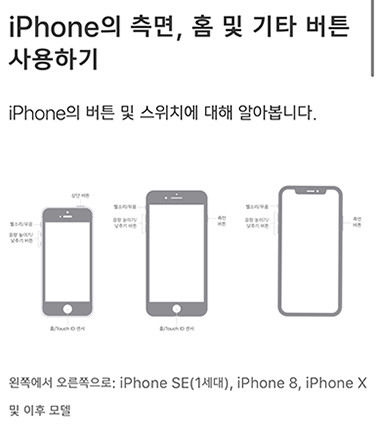
3-2. iOS16으로 업데이트한 후 와이파이 비밀번호 확인하는 방법
이전 버전에서는 아이폰에 이미 연결되어있는 와이파이의 경우 비밀번호를 볼 수가 없었습니다. 그렇기 때문에 비밀번호를 잊어버린 채 다른 기기에 와이파이를 연결하려고 한다면 어려움을 겪게됩니다. 그러나 현재 베타 서비스가 제공되는 iOS16의 경우는 아이폰에 저장된 와이파이 정보를 가지고 있기 때문에 비밀번호를 잊어버렸다해도 걱정할 필요가 없습니다. 그러면 어떻게 iOS16로 업데이트한 뒤 와이파이 비밀번호를 확인할 수 있는지 알려드리겠습니다.
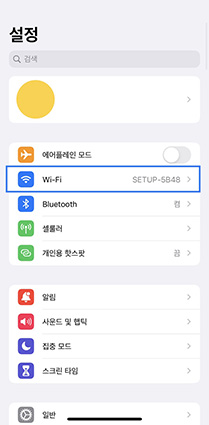
설정 앱 와이파이 섹션에서 그 옆에 있는 파란색 동그라미 i버튼을 눌러 와이파이 상세사항을 확인할 수 있습니다. 그럼 두번째 박스에서 자동연결 밑에서 비밀번호를 확인할 수 있습니다.
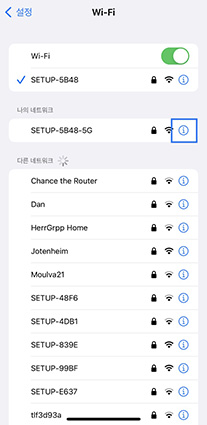
3-3. iOS16에서 잠금화면 커스터마이징 하는 방법
이전에는 유료 어플을 사용해야지만 위젯 또는 잠금화면을 원하는대로 꾸밀 수 있었지만, iOS16에서는 잠금 화면을 다양한 스타일로 바꿀 수 있도록 업데이트가 되었습니다. 어떻게하면 새롭게 잠금화면을 바꿀 수 있는지 아래 설명을 통해 알려드리겠습니다.
먼저 iOS16가 업데이트된 상태에서 + 가 뜰때까지 잠금 화면을 길게 누른후 새로 추가를 누르세요.

그리고 원하는 배경을 고를 수 있습니다. 위젯을 추가하고 싶다면 + 아이콘을 눌러 추가하세요.

놀랍게도 잠금화면의 폰트 또한 설정이 가능한데요, 원하는 위젯을 꾹 누르면 다양한 옵션이 제공됩니다.

3-4. iOS16에서 문자 메세지를 수정하거나 보내기 취소하는 방법
실수로 원하지 않는 채팅방에 문자 메세지를 보내거나, 문자를 타이핑하던 중에 실수로 문자를 보내는 경우는 심심치않게 발생합니다. 이런 경우를 대비해 iOS16의 새로운 기능 중에 하나로 메세지를 수정하거나 보내기를 취소할 수 있는 기능을 제공합니다. 만약 문자 메세지를 수정하거나 보낸 문자를 취소하려면 메세지를 길게 누르세요. 길게 누른 뒤 메뉴가 나타나면 수정 또는 전송 취소를 눌러야하는데 이 때 이 작업은 문자가 전송된지 15분 이내로 해야한다는 점을 기억하세요.

3-5. iOS16에서 이메일 예약하는 방법
일상생활에서 스마트폰은 빼놓을 수 없는 필수 전자기기인 만큼 아이폰을 활용해 일정을 관리하는 사람들이 많습니다. 약속을 잡거나 예약을 할 때 아이폰을 꺼내들어 캘린더를 확인하는 일은 흔한 일입니다. 이러한 기능을 보다 효율적으로 활용할 수 있도록 이번 업데이트에 예약 이메일 기능을 추가했습니다. 이메일을 작성한 후 이메일을 받을 사람을 입력한 후 파란색 화살표 아이콘을 길게 누르면 옵션이 뜨는데 여기서 ‘나중에 보내기’를 클릭하면 이메일을 미리 예약할 수 있습니다. 여기서 달력에 날짜와 시각을 선택할 수 있습니다.
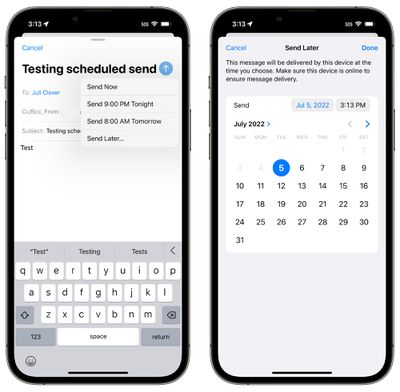
총평
iOS16과 관련해 여러가지 버그 문제들이 있지만, 많은 사용자들이 새롭게 업데이트 된 iOS를 기다리고 있다는 점은 분명합니다. 이 글을 통해서 예상되는 문제점에 대해서 인지하고 해결방안을 미리 알아두는데 도움이 되기를 바랍니다. 오류가 생길 땐 ReiBoot(레이부트)를 많이 사용해 주세요. 이번 가을 출시되는 iOS16을 통해 제공되는 다양한 기능들, 예를 들어 잠금화면 꾸미기, 배터리 잔량 화면 상단 표시 기능, 이미 보낸 문자 수정 및 전송 취소 등을 경험해보세요.